Manual
do
Maker
.
com
Servidor de midia com Raspberry
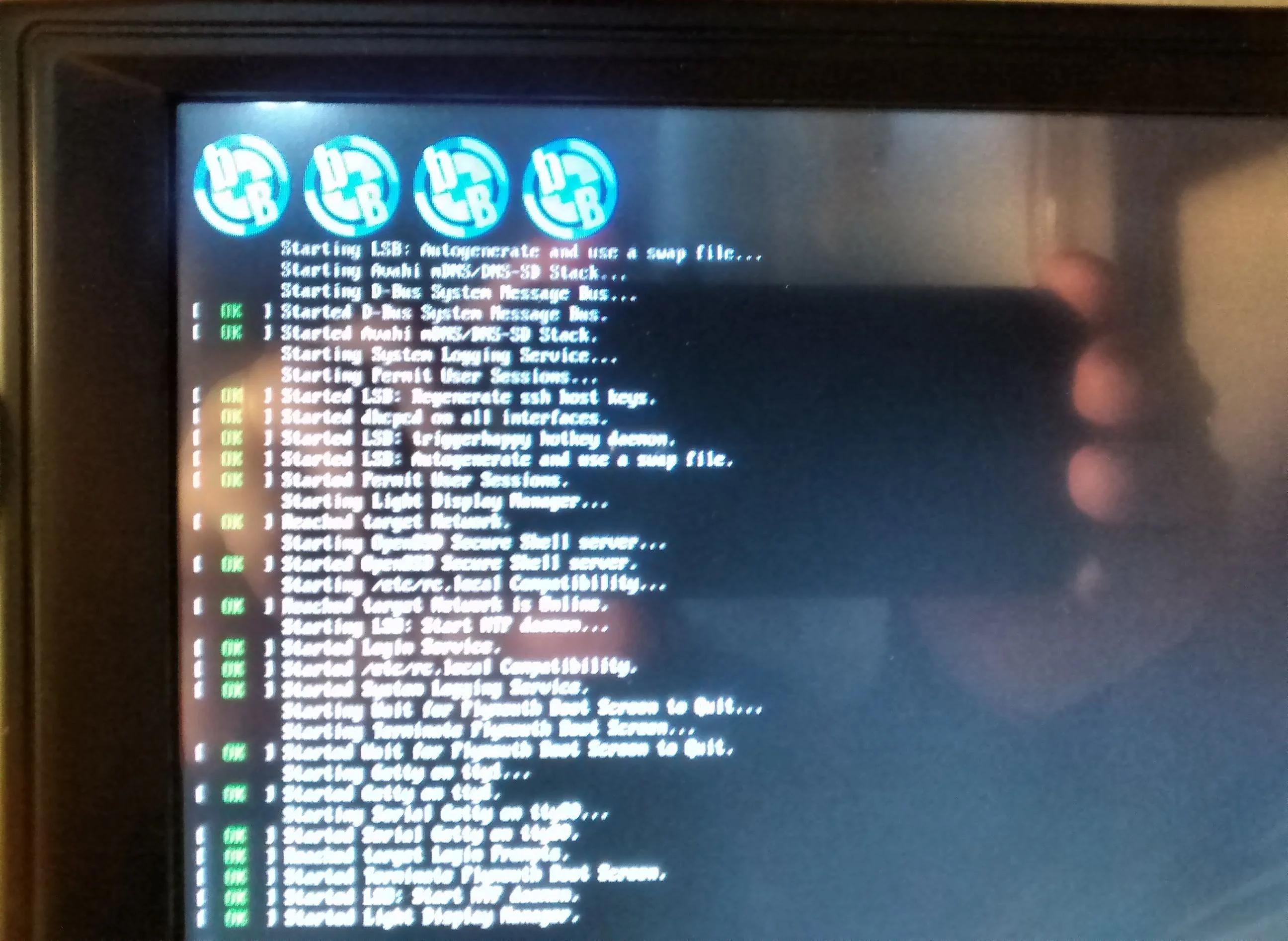
Tem alguns artigos meus publicados por aí e para não perdê-los, resolvi republicar (uma vez que estão sucumbindo em suas origens remotas). Por isso, hoje republico um artigo simples que escrevi sobre servidor de midia com Raspberry, com dicas bastante interessantes. Republico na íntegra, espero que lhes sirva!
Não aguenta mais conectar sua smart TV para assistir Peppa Pig no youtube? Não vê mais sentido na sua assinatura do Netflix para ver sempre os mesmos desenhos? Seus problemas acabaram!
Para essa receita, você vai precisar dos seguintes materiais:
– um Raspberry – um HD externo – um hub USB energizado
Vamos aos exclarecimentos. Para ligar um HD externo a USB do Pi, você precisa de um hub USB energizado porque a corrente consumida pelo HD é relativamente alta e não é bom sobrecarregar a board (detalhes sobre carga no dispositivo podem ser vistos aqui). Na pior das hipóteses, pegue um pendrive, mas não fique utilizando um HD externo sem um hub USB energizado. Dito isso, sigamos.
Instalação do Rygel
Essa é bico também. Abra um terminal e digite:
sudo su
apt-get install rygel
Crie os diretórios de midia:
exit
cd && mkdir Music Pictures Videos
Depois disso, falta apenas configurar o HD. Acesse-o normalmente pela interface. Agora preste atenção, porque vamos criar um link simbólico para as mídias no HD. Suponhamos que os videos no seu HD estejam no diretório Peppa e o caminho de acesso é /media/pi/SEU_HD/Peppa. Você precisa linkar esse diretório para dentro do seu diretório de videos no home dessa maneira:
ln -sf /media/pi/SEU_HD/Peppa /home/pi/Videos/Peppa
Agora você já está apto a iniciar o rygel. Simples, não?
rygel &
Apenas para exclarecimentos, o exit é porque você estava como root do sistema e o ‘&’ é para rodar o aplicativo em segundo plano.
O que acontece com o link simbólico quando removo o HD?
O link simbólico simplesmente aparece quebrado, porque não encontrou a referência, mas ao reconectar o HD, tudo estará lá novamente. O lik simbólico não é uma cópia dos arquivos, mas apenas uma referência para onde estes arquivos estão.
Agora você já pode ir ao Source do seu controle remoto e encontrar seu Raspberry no menu, desde que ele esteja conectado na mesma rede de sua TV.Se por acaso não aparecer nada na sua TV, não desanime. Pode ser que o XDG do seu Raspberry não esteja com os diretórios de midia devidamente configurados. Tente o seguinte (iniciando pelo encerramento do processo do rygel assim):
killall rygel
Então crie um arquivo com seu editor preferido, com o nome de user-dirs.dirs e adicione o seguinte conteúdo:
XDG_DESKTOP_DIR="$HOME/Desktop"
XDG_DOCUMENTS_DIR="$HOME/Documents"
XDG_DOWNLOAD_DIR="$HOME/Downloads"
XDG_MUSIC_DIR="$HOME/Music"
XDG_PICTURES_DIR="$HOME/Pictures"
XDG_PUBLICSHARE_DIR="$HOME/Public"
XDG_TEMPLATES_DIR="$HOME/.Templates"
XDG_VIDEOS_DIR="$HOME/Videos"
Salve o arquivo dentro de /home/pi/.config/ e reinicie o rygel como explicado mais acima. Agora deve funcionar xuxu.
Fim da republicação. Gostou?
Inscreva-se no nosso canal Manual do Maker no YouTube.
Também estamos no Instagram.

Djames Suhanko
Autor do blog "Do bit Ao Byte / Manual do Maker".
Viciado em embarcados desde 2006.
LinuxUser 158.760, desde 1997.